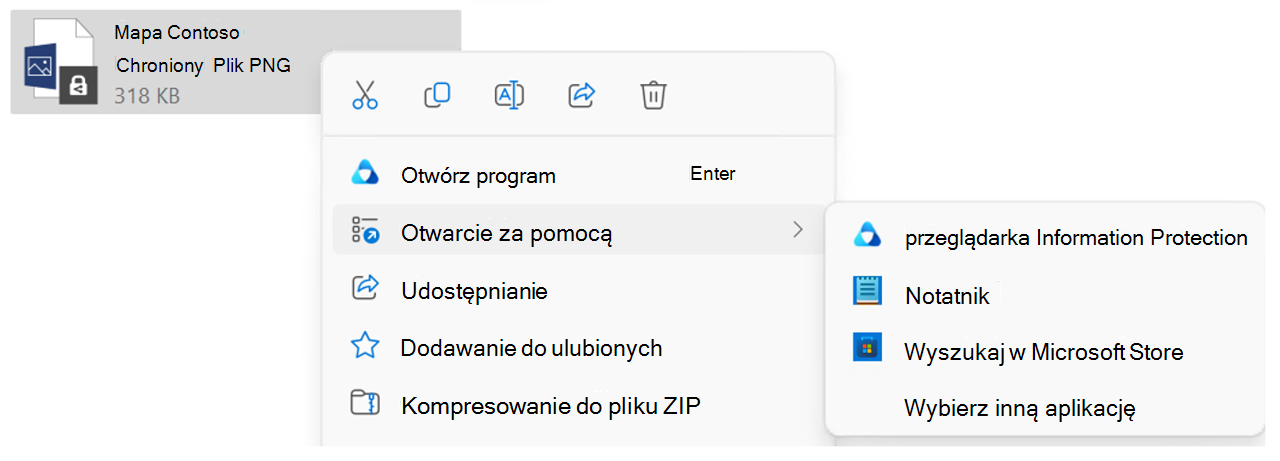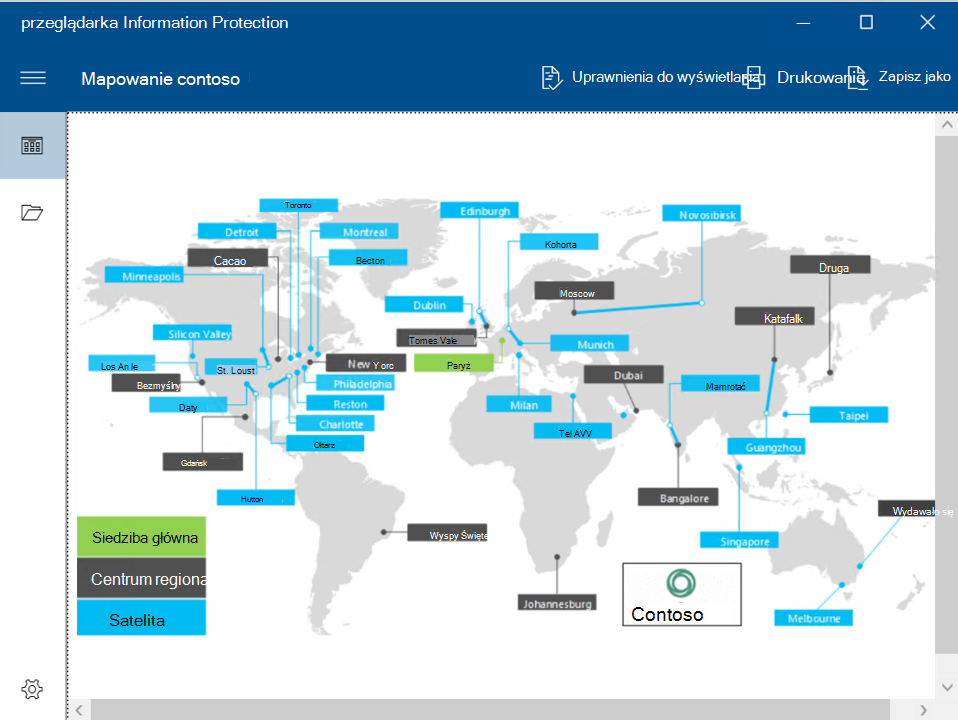Często możesz wyświetlić chroniony plik, po prostu go otwierając. Na przykład możesz kliknąć dwukrotnie załącznik w wiadomości e-mail, dokumencie w Eksplorator plików lub link do pliku i móc otworzyć chroniony plik.
Jeśli próbujesz otworzyć chroniony plik z rozszerzeniem nazwy .pfile, takim jak ppng, musisz użyć przeglądarki Microsoft Purview Information Protection lub przeglądarki mobilnej Usługi Azure Information Protection (przeglądarka mobilna AIP). Osoby przeglądające mogą otwierać chronione pliki tekstowe, chronione pliki obrazów, chronione pliki PDF i wszystkie pliki z rozszerzeniem .pfile w systemach Windows, Android lub iOS.
Jeśli próbujesz otworzyć chroniony plik PDF, możesz również użyć obsługiwanego czytnika plików PDF, takiego jak Microsoft Edge, aby go otworzyć. Aby uzyskać więcej informacji, zobacz Wyświetlanie chronionych plików PDF przy użyciu przeglądarki Microsoft Edge w systemie Windows lub na komputerze Mac.
Wyświetlanie chronionych plików w systemie Windows przy użyciu przeglądarki Microsoft Purview Information Protection
Jeśli próbujesz otworzyć plik chroniony w systemie Windows i nie otwiera się on poprawnie, prawdopodobnie będzie konieczne użycie przeglądarki Microsoft Purview Information Protection na pulpicie.
Przeglądarka ochrony informacji obsługuje następujące typy plików i środowiska.
|
Wymaganie |
Opis |
|---|---|
|
Obsługiwane wersje systemu operacyjnego |
Minimalne systemy operacyjne obejmują:
|
|
Obsługiwane poświadczenia logowania |
Zaloguj się do przeglądarki ochrony informacji za pomocą jednej z następujących opcji: Poświadczenia służbowe Spróbuj zalogować się przy użyciu poświadczeń służbowych. konto Microsoft Jeśli Twój osobisty adres e-mail został użyty do ochrony pliku, zaloguj się za pomocą konta Microsoft. Jeśli chcesz złożyć wniosek o konto Microsoft, możesz w tym celu użyć osobistego konta Usługi Hotmail lub Gmail albo dowolnego innego adresu e-mail. |
|
Obsługiwane typy plików |
Obsługiwane typy plików obejmują chronione wiadomości e-mail, pliki PDF, obrazy, pliki tekstowe i rozszerzenia nazw plików pfile. Na przykład te pliki pfile zawierają następujące rozszerzenia: rpmsg, .pdf, ppdf, pjpg, pjpeg, ptiff, ppng, ptxt, pxml |
-
Zainstaluj przeglądarkę Microsoft Purview Information Protection. Przeglądarka instaluje się automatycznie w ramach klienta Microsoft Purview Information Protection. Możesz też zainstalować przeglądarkę Microsoft Purview Information Protection samodzielnie.
-
Otwórz chroniony plik (na przykład klikając dwukrotnie plik lub załącznik albo klikając link do pliku). Jeśli zostanie wyświetlony monit o wybranie aplikacji, wybierz pozycję Otwórz za pomocą > Information Protection Viewer.
-
Jeśli zobaczysz stronę Zaloguj się lub Utwórz konto, kliknij pozycję Zaloguj się i wprowadź poświadczenia. Jeśli plik chroniony został wysłany do Ciebie jako załącznik, pamiętaj, aby określić ten sam adres e-mail, który został użyty do wysłania pliku. Jeśli nie masz konta, które zostało zaakceptowane, zobacz Polecenia uwierzytelniania.
-
Wersja pliku tylko do odczytu zostanie otwarta w przeglądarce ochrony informacji lub w aplikacji skojarzonej z rozszerzeniem nazwy pliku.
-
Jeśli masz dodatkowe chronione pliki do otwarcia, możesz przejść bezpośrednio do nich z przeglądarki przy użyciu opcji Otwórz . Po zaznaczeniu przycisku Otwórz Eksplorator plików zostanie otwarty. Następnie wybrany plik zastąpi oryginalny plik w przeglądarce.
-
Jeśli chcesz wyświetlić właściciela i uprawnienia do pliku, kliknij pozycję Wyświetl uprawnienia.
-
Jeśli chcesz wydrukować plik, kliknij pozycję Drukuj.
-
Jeśli chcesz edytować plik, kliknij pozycję Zapisz jako. Spowoduje to utworzenie kopii pliku bez ochrony.
Polecenia uwierzytelniania
Aby można było wyświetlić chroniony plik, usługa zarządzania prawami dostępu, która została użyta do ochrony pliku, musi najpierw potwierdzić, że masz uprawnienia do wyświetlania pliku. Ta usługa wykonuje to potwierdzenie, sprawdzając nazwę użytkownika i hasło. W niektórych przypadkach te poświadczenia mogą być buforowane i nie jest wyświetlany monit z prośbą o zalogowanie się. W innych przypadkach zostanie wyświetlony monit o podanie poświadczeń.
Jeśli Twoja organizacja nie ma konta opartego na chmurze do użytku (na platformie Microsoft 365 lub platformie Microsoft Azure) i nie korzysta z równoważnej wersji lokalnej (usługi Azure Directory Rights Management Services), dostępne są dwie opcje:
-
Jeśli wysłano Ci chronioną wiadomość e-mail, postępuj zgodnie z instrukcjami, aby zalogować się u dostawcy tożsamości społecznościowej (np. Google, jeśli korzystasz z konta Gmail) lub złożyć wniosek o jednorazowy kod dostępu.
-
Możesz ubiegać się o bezpłatne konto, które zaakceptuje Twoje poświadczenia, aby móc otwierać dokumenty chronione przez funkcję zarządzania prawami dostępu. Aby ubiegać się o to konto, kliknij link, aby ubiegać się o RMS dla osób fizycznych i użytkowników twój firmowy adres e-mail, a nie osobisty adres e-mail.
Wyświetlanie chronionych plików w systemie iOS przy użyciu przeglądarki mobilnej usługi Azure Information Protection
Jeśli próbujesz otworzyć chroniony plik na urządzeniu przenośnym z systemem iOS i nie otwiera się on poprawnie, prawdopodobnie będzie konieczne użycie przeglądarki mobilnej Usługi Azure Information Protection dla systemu iOS. Ta przeglądarka mobilna umożliwia wyświetlanie chronionych wiadomości e-mail, plików PDF, obrazów i plików tekstowych, których nie można otworzyć za pomocą zwykłych aplikacji dla tych typów plików.
Przeglądarka mobilna AIP dla systemu iOS obsługuje następujące typy plików i środowiska:
|
Wymaganie |
Opis |
|---|---|
|
Obsługiwane wersje systemu operacyjnego |
Minimalne systemy operacyjne obejmują:
Przeglądarka mobilna AIP nie jest obsługiwana w procesorach Intel. |
|
Obsługiwane urządzenia przenośne ABI |
Obsługiwane interfejsy binarne aplikacji (ABI) obejmują:
|
|
Obsługiwane poświadczenia logowania |
Zaloguj się do aplikacji przeglądarki mobilnej AIP, korzystając z jednej z następujących opcji: Poświadczenia służbowe Spróbuj zalogować się przy użyciu poświadczeń służbowych. Jeśli masz pytania, skontaktuj się z administratorem, aby dowiedzieć się, czy Twoja organizacja korzysta z lokalnych usług zarządzania prawami dostępu w usłudze Active Directory z rozszerzeniem urządzenia przenośnego, czy korzysta z usługi Azure Information Protection. konto Microsoft Jeśli Twój osobisty adres e-mail został użyty do ochrony pliku, zaloguj się za pomocą konta Microsoft. Jeśli chcesz złożyć wniosek o konto Microsoft, możesz w tym celu użyć osobistego konta Usługi Hotmail lub Gmail albo dowolnego innego adresu e-mail. |
|
Obsługiwane typy plików |
Obsługiwane typy plików obejmują chronione wiadomości e-mail, pliki PDF, obrazy, pliki tekstowe i rozszerzenia nazw plików pfile. Na przykład te pliki pfile zawierają następujące rozszerzenia: rpmsg, .pdf, ppdf, pjpg, pjpeg, ptiff, ppng, ptxt, pxml |
-
Pobierz aplikację mobilną Azure Information Protection ze sklepu App Store.
-
Po zainstalowaniu aplikacji przejdź do chronionej wiadomości e-mail lub pliku.
-
Gdy zostanie wyświetlony monit o wybranie aplikacji dla pliku chronionego, wybierz Przeglądarkę AIP.
-
Wybierz pozycję Udostępnij, a następnie wybierz pozycję Podgląd AIP.
-
Zaloguj się lub wybierz certyfikat z wyświetlonym monitem.
-
Po uwierzytelnieniu wiadomość e-mail lub plik zostanie otwarty w Przeglądarce AIP.
Zakres pomocy technicznej i zalecane użycie dla przeglądarek mobilnych AIP
Aplikacje mobilne AIP są tylko przeglądarką i nie umożliwiają tworzenia nowych wiadomości e-mail, odpowiadania na wiadomości e-mail ani tworzenia lub edytowania chronionych plików. Aplikacje mobilne AIP nie mogą również otwierać załączników do chronionych plików PDF ani wiadomości e-mail.
-
Jeśli na urządzeniu przenośnym masz zainstalowane aplikacje pakietu Office dla urządzeń przenośnych, zalecamy używanie aplikacji pakietu Office do wyświetlania chronionych plików
-
Aplikacje mobilne AIP obsługują tylko pliki chronione. Niechronione pliki nie są obsługiwane i nie mogą być używane w aplikacjach przeglądarki urządzeń przenośnych.
-
Intune funkcji filtrowania Otwórz/Udostępnij nie są obecnie obsługiwane.
-
Zasady dostępu warunkowego wymagają użycia aplikacji Microsoft Authenticator.
-
Jeśli wiadomość e-mail zawiera więcej niż dwie warstwy chronionych wiadomości, przeglądarka mobilna AIP może otworzyć tylko pierwszą dołączoną wiadomość e-mail. Druga warstwa załączników i nie tylko zakończy się niepowodzeniem z błędem.
Uwagi:
-
Aplikacje przeglądarki mobilnej AIP wysyłają do firmy Microsoft metadane systemu i pseudonimizowane dane użytkowników końcowych, takie jak identyfikator urządzenia, producent, system operacyjny oraz numer wersji i kompilacji systemu operacyjnego.
-
Dane są wysyłane za każdym razem, gdy aplikacje przeglądarki mobilnej AIP są uruchamiane i za każdym razem, gdy są używane do odszyfrowywania i korzystania z chronionych dokumentów na urządzeniu.
Wyświetlanie chronionych plików na urządzeniu z systemem Android
Jeśli próbujesz otworzyć chroniony plik na urządzeniu przenośnym z systemem Android i nie otwiera się on poprawnie, prawdopodobnie będzie konieczne użycie przeglądarki mobilnej Usługi Azure Information Protection dla systemu Android. Przeglądarka mobilna AIP dla systemu Android umożliwia wyświetlanie chronionych wiadomości e-mail, plików PDF, obrazów i plików tekstowych, których nie można otworzyć za pomocą zwykłych aplikacji dla tych typów plików.
Przeglądarka mobilna AIP dla systemu Android obsługuje następujące typy plików i środowiska:
|
Wymaganie |
Opis |
|---|---|
|
Obsługiwane wersje systemu operacyjnego |
Minimalne systemy operacyjne dla urządzeń przenośnych obejmują:
Przeglądarka mobilna AIP nie jest obsługiwana w procesorach Intel. |
|
Obsługiwane urządzenia przenośne ABI |
Obsługiwane interfejsy binarne aplikacji (ABI) obejmują:
|
|
Obsługiwane poświadczenia logowania |
Zaloguj się do aplikacji przeglądarki mobilnej AIP, korzystając z jednej z następujących opcji: Poświadczenia służbowe Spróbuj zalogować się przy użyciu poświadczeń służbowych. Jeśli masz pytania, skontaktuj się z administratorem, aby dowiedzieć się, czy Twoja organizacja korzysta z lokalnych usług zarządzania prawami dostępu w usłudze Active Directory z rozszerzeniem urządzenia przenośnego, czy korzysta z usługi Azure Information Protection. konto Microsoft Jeśli Twój osobisty adres e-mail został użyty do ochrony pliku, zaloguj się za pomocą konta Microsoft. Jeśli chcesz złożyć wniosek o konto Microsoft, możesz w tym celu użyć osobistego konta Usługi Hotmail lub Gmail albo dowolnego innego adresu e-mail. |
|
Obsługiwane typy plików |
Obsługiwane typy plików obejmują chronione wiadomości e-mail, pliki PDF, obrazy, pliki tekstowe i rozszerzenia nazw plików pfile. Na przykład te pliki pfile zawierają następujące rozszerzenia: rpmsg, .pdf, ppdf, pjpg, pjpeg, ptiff, ppng, ptxt, pxml |
-
Pobierz aplikację mobilną Azure Information Protection ze sklepu Google Play.
-
Po zainstalowaniu aplikacji przejdź do chronionej wiadomości e-mail lub pliku.
-
Po wyświetleniu monitu o wybranie aplikacji wybierz Przeglądarkę AIP.
-
Zaloguj się lub wybierz certyfikat zgodnie z monitem.
-
Po uwierzytelnieniu Wiadomość e-mail lub plik zostanie otwarty w przeglądarce mobilnej AIP.
Zakres pomocy technicznej i zalecane użycie dla przeglądarek mobilnych AIP
Aplikacje mobilne AIP są tylko przeglądarką i nie umożliwiają tworzenia nowych wiadomości e-mail, odpowiadania na wiadomości e-mail ani tworzenia lub edytowania chronionych plików. Aplikacje mobilne AIP nie mogą również otwierać załączników do chronionych plików PDF ani wiadomości e-mail.
-
Jeśli na urządzeniu przenośnym masz zainstalowane aplikacje pakietu Office dla urządzeń przenośnych, zalecamy używanie aplikacji pakietu Office do wyświetlania chronionych plików
-
Aplikacje mobilne AIP obsługują tylko pliki chronione. Niechronione pliki nie są obsługiwane i nie mogą być używane w aplikacjach przeglądarki urządzeń przenośnych.
-
Intune funkcji filtrowania Otwórz/Udostępnij nie są obecnie obsługiwane.
-
Zasady dostępu warunkowego wymagają użycia aplikacji Microsoft Authenticator.
-
Jeśli wiadomość e-mail zawiera więcej niż dwie warstwy chronionych wiadomości, przeglądarka mobilna AIP może otworzyć tylko pierwszą dołączoną wiadomość e-mail. Druga warstwa załączników i nie tylko zakończy się niepowodzeniem z błędem.
Uwagi:
-
Aplikacje przeglądarki mobilnej AIP wysyłają do firmy Microsoft metadane systemu i pseudonimizowane dane użytkowników końcowych, takie jak identyfikator urządzenia, producent, system operacyjny oraz numer wersji i kompilacji systemu operacyjnego.
-
Dane są wysyłane za każdym razem, gdy aplikacje przeglądarki mobilnej AIP są uruchamiane i za każdym razem, gdy są używane do odszyfrowywania i korzystania z chronionych dokumentów na urządzeniu.